Microsoft a développé le système d'exploitation fenêtres 10x Pour les futurs dispositifs de pliage. Le bruit est si grand que certaines personnes spéculent sur son importance, ce sera un élément clé de l'avenir de Windows. Si vous êtes un passionné comme moi ou un développeur, vous pouvez avoir un aperçu de Windows 10x simplement en Imitez-le Sur votre ordinateur en ce moment. Heureusement, Microsoft a rendu l'ensemble du processus simple et facile. Voyons cela
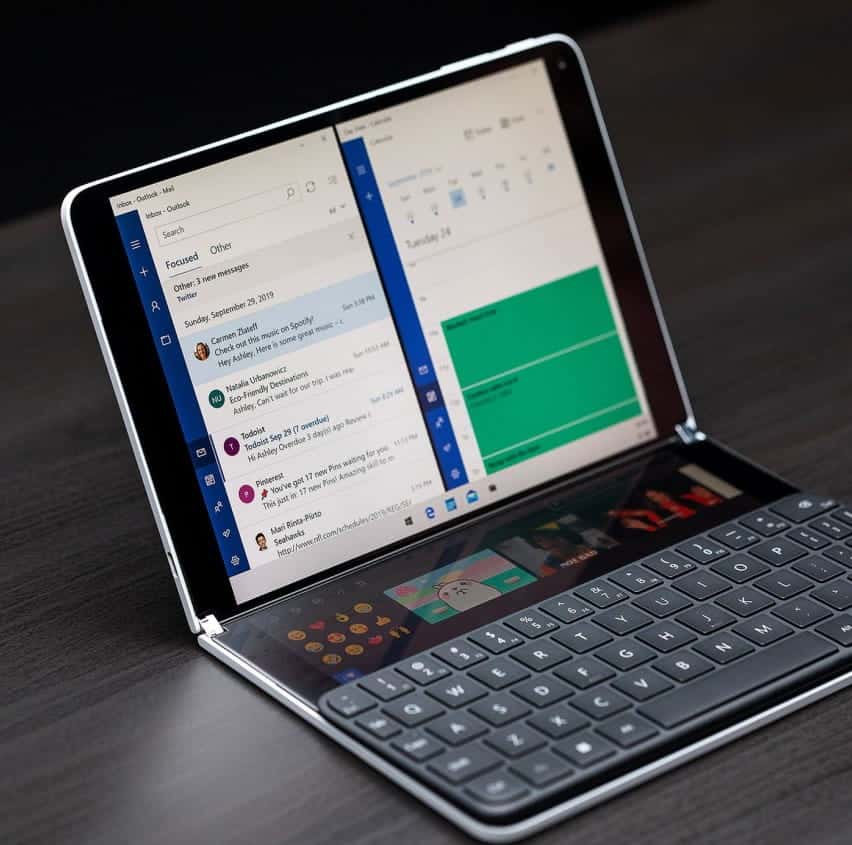
Installer l'émulateur Windows 10x sur Windows 10
Bien qu'il puisse être installé Émulateur Windows Par tout le monde, cependant, il y a peu d'exigences système et matérielles qui doivent être satisfaites. Vous devez également activer Hyper-V avant d'installer Windows 10x ISO.
Configuration requise:
- Version 64 bits de Windows 10 Pro, Enterprise ou Education (Windows 10 Home Edition ne fonctionne pas).
Exigences matérielles:
- Processeur Intel avec au moins 4 cœurs (l'émulateur ne fonctionne pas avec les processeurs AMD).
- 8 GB de RAM Ou plus.
- 15 Go d'espace de stockage gratuit, utilisation recommandée SSD.
- Une carte vidéo dédiée est recommandée: DirectX 11.0 ou ultérieur ou pilote graphique WDDM 2.4 ou ultérieur.
Activer Hyper-V
Avant d'activer Hyper-V, vérifiez s'il est Hyper-V Pris en charge sur votre ordinateur ou non. Ouvrez une invite de commande et tapez la commande "systeminfo.exeEt appuyez sur un bouton Entrer. Maintenant dans Section des exigences Hyper-V , Si vous voyez l'option Oui Vous pouvez toujours activer Hyper-V.

Si l'option dit Non, vous pouvez utiliser les connecteurs suivants pour activer Hyper-V via le BIOS. Une fois activé, revérifiez pour voir si l'option dit Oui ou Non.
- Virtualisation assistée par matériel
- Traduction d'adresse de second niveau (LAME)
- Prévention de l'exécution des données basée sur le matériel (DEP)
Pour activer la fonction «Hyper-V», accédez à Panneau de configuration -> Programmes -> Programmes et fonctionnalités -> Activer ou désactiver les fonctionnalités Windows -> Activer «Hyper-V».
Émulation de Windows 10 sur Windows 10
Ouvert Paramètres sur votre PC -> Mise à jour et sécurité -> Programme Windows Insider Sélectionnez le compte Microsoft souhaité et sélectionnez l'option "Fast"Dans Choisissez vos paramètres d'initiés.

Dans la même liste, sélectionnez l'option Windows Update et assurez-vous qu'aucune mise à jour n'est en attente. Le cas échéant, mettez à jour Windows et redémarrez le système.
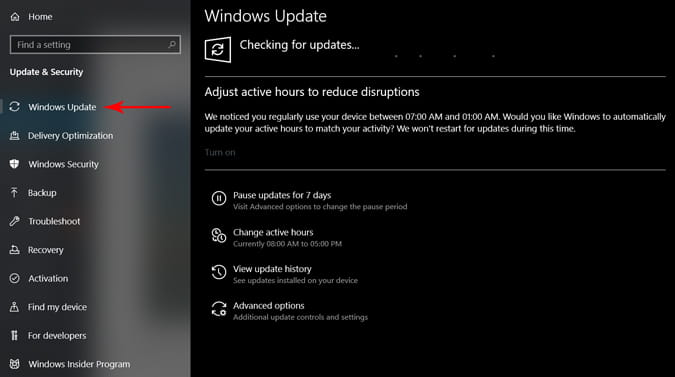
Maintenant, ouvrez Microsoft Store et installez Émulateur Microsoft.
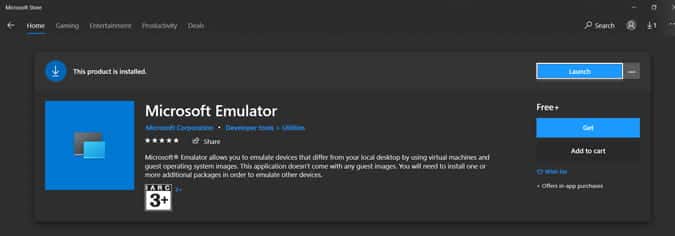
Maintenant, il vous suffit de télécharger et d'installer Image de l'émulateur Windows 10.
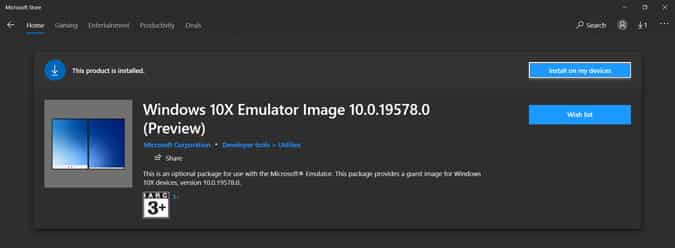
Une fois que vous avez téléchargé Windows 10x, cliquez sur Installer Et sélectionnez l'appareil dans la liste. Si votre ordinateur ne prend pas en charge les exigences ci-dessus, il se peut que le nom de votre appareil ne s'affiche pas.
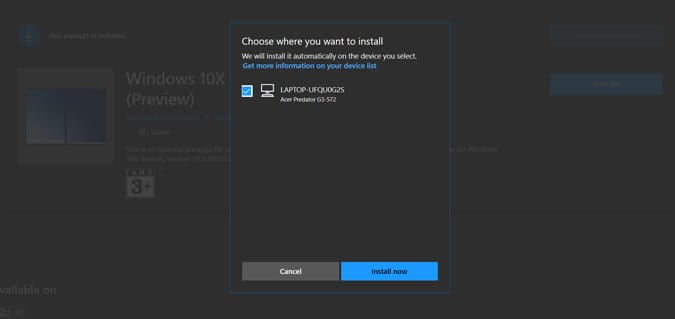
Après l'installation, recherchez Émulateur Microsoft Ouvrez l'application en tant qu'administrateur.
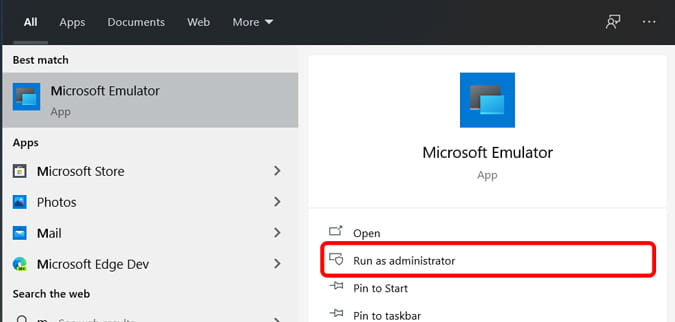
Maintenant, vous pouvez voir, l'option Windows 10x Emulator, cliquez sur Accueil Pour exécuter Windows 10x.
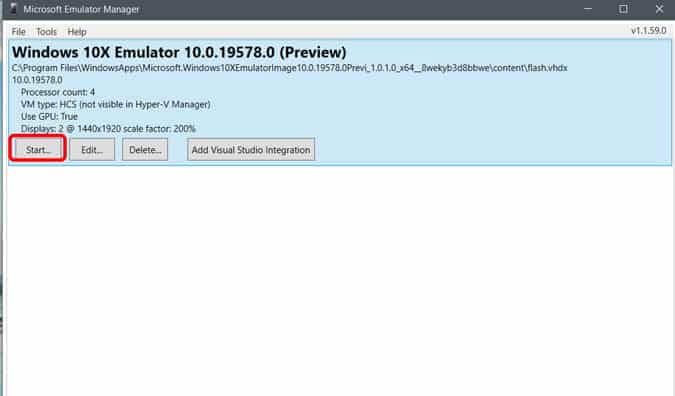
Vous pouvez utiliser et contrôler l'émulateur avec la souris et le clavier. Cet émulateur est conçu pour vous donner une meilleure idée de l'apparence de vos applications sur un appareil à double écran (Écran pliable).
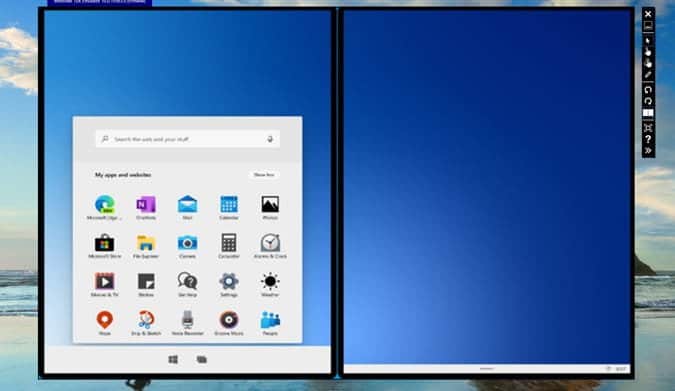
Mots de clôture
Voilà, Windows 10 est installé sur votre ordinateur. Vous pouvez essayer Windows 10x par vous-même. Jetez également un œil à ce Vidéo sur Youtube Depuis Windows Central pour vérifier toutes les fonctionnalités de Windows 10x. Alors, quelle est votre fonctionnalité préférée dans Windows 10x et qu'est-ce qui vous fait encore défaut? Faites le moi savoir dans les commentaires ci-dessous.







